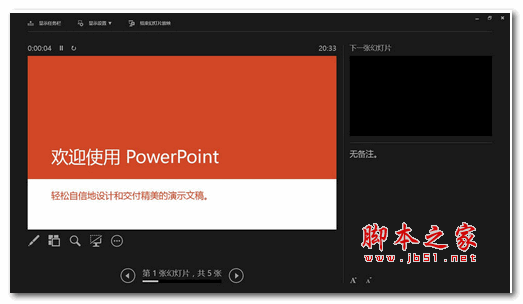PPT怎么制作一段月球围绕地球转的动画?
脚本之家
昨天一个当老师的同学问我,他要用PPT做一个动画课件,"月球围绕地球转",来讲述天体运动,问我会不会。我想应该简单吧,立马答应说会,晚上研究了半天,终于弄出来了,回复他交差了。后来一想,这是个挺有意义的东西,很多人需要做,于是把我做的过程记录了下来,作为经验分享给大家,希望对很多像我这位朋友一样需求的人会有所帮助的。
1、准备素材:一张带背景的地球图片和一个月球图片。

2、画轨道:如图所示,在ppt选项卡中选择插入——》形状——》选择椭圆,然后在图中画出椭圆,并拉动位置和大小,正好如图所示。


3、消除轨道填充颜色:选择刚画好的圆,如图,在选项卡中选择格式——》形状填充——》无颜色填充。点击即可去掉其中的填充颜色。当然你还可以设置轨道的其他颜色,我这里就不多说了。


4、调整轨道、月球的层次位置:如图,选择轨道,点击右键,在下拉菜单中——》置于底层——》下移一层即可。如图所示,月球在轨道上的效果。


5、制作轨道地球背后的效果:选择地球和背景的元素,复制,粘贴(Ctril+C,Ctril+V),然后拖动与原背景地球完全重合,如图所示。


6、裁剪体现背后效果:选中刚复制的背景和地图的图片,在选项卡中选择格式——裁剪,拖动,裁剪如图所示的大小,大约只留地球一般的大小,遮住一般轨道,这就有轨道背后的效果了,如图所示。


7、制作地球运动轨迹动画——弹出自定义动画窗口:选择月球,在选项卡中选择动画——》自定义动画,弹出自定义动画的窗口。

8、制作地球运动轨迹动画——制作运动轨迹:还是选择地球,在自定义动画弹出框中选择添加效果——》动作路径——》其他动作路径。如图所示。

9、制作地球运动轨迹动画——制作运动轨迹:在弹出的添加动作路径的对话框中,选择圆形扩展,如图所示。

10、制作地球运动轨迹动画——拖动轨迹重合:把刚刚设定的圆形轨迹,分别推动四个角,使之与前面画的轨迹相重合。如图所示。


11、制作地球运动轨迹动画——设定运动效果:选择运动轨迹,在右边的自定义动画对话框中,点击下拉菜单,选择计时,如果所示。

12、制作地球运动轨迹动画——设定不断重复运动效果和时间速度:在弹出的计时对话框中,重复选择直到幻灯片末尾,或是其他都可以,还是时间的选择,这个你可以自行设定,我这里选择如图所示。


13、确定之后,我们大功告成了,然后你运行PPT就可以了。月球不停的绕着地球运动,前面,背后的效果都要。

相关推荐: